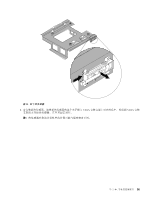Lenovo ThinkCentre M92z (Simplified Chinese) User Guide - Page 64
将新 WI-FI 卡有凹口的一侧插入微型 PCI Express x1 卡插槽中。用力按新 WI-FI 卡,然后旋转 WI-FI
 |
View all Lenovo ThinkCentre M92z manuals
Add to My Manuals
Save this manual to your list of manuals |
Page 64 highlights
5 WI-FI 15 6. 从 WI-FI WI-FI 图 35. 从 WI-FI 7 WI-FI WI-FI PCI Express x1 图 36. 卸下 WI-FI 卡 8. 将新 WI-FI PCI Express x1 WI-FI WI-FI WI-FI 9 WI-FI 10 WI-FI 卡。 54 ThinkCentre

5. 找到主板上的 WI-FI 卡。请参阅第 15 页 “找到主板上的部件”。
6. 从 WI-FI 卡上拔下两根电缆,然后卸下将 WI-FI 卡固定到主板上的螺钉。
图35. 从 WI-FI 卡上卸下电缆
7. 小心地向上旋转 WI-FI 卡,然后抬起 WI-FI 卡,将其从微型 PCI Express x1 卡插槽中取出。
图 36. 卸下 WI-FI 卡
8. 将新 WI-FI 卡有凹口的一侧插入微型 PCI Express x1 卡插槽中。用力按新 WI-FI 卡,然后旋转 WI-FI
卡,使新 WI-FI 卡上的螺孔与主板上对应的螺孔对齐。
9. 装上螺钉,将新 WI-FI 卡固定到主板上。
10. 将两根电缆连接到新 WI-FI 卡。
54
54
54
54
ThinkCentre 用户指南